|
Les Tutoriels Traduits de
Soleil-Projects
avec son aimable
autorisation
***

***
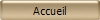
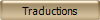
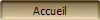
***
Diamante Azul
Ce
tutoriel a été réalisé
dans PSP XII mais on peut aussi faite dans les autres versions PSP
***
Matériel nécessaire pour
effectuer ce tutoriel:
Le tube de
Soleil
***
Filtre :
ICI
Unlimited
FM Tile Tools
***
Matériel: 
***
Les tubes sont offerts à usage personnel
Vous n'avez pas la permission de placer ces tubes
sur un autre site sans la permission du créateur
***
 |
Cette flèche pour marquer votre ligne
Clic gauche pour la déplacer
|
***
1 - Ouvrir les tubes , les
dupliquer et fermer les originaux
2 - Ouvrir une image transparente de 600 x
350 pixels
Remplir de
couleur #080a07
3 - Ouvrir le
tube "
E&E-S-0153"
Edition/Copier/Edition/Coller
comme nouveau calque
Opacité à 52%
4
- Ouvrir le
tube "agua"
Edition/Copier/Edition/Coller
comme nouveau calque
Mode du calque : Luminance
héritée
Opacité à 80%
Placer dans la partie inférieure droite
5 - Effets/FM Tile
Tools/Blend Emboss réglages par défaut
6
- Ouvrir le
tube
"pareja-soleil-11106"
Edition/Copier/Edition/Coller
comme nouveau calque
Placer dans la fenêtre ronde
7 - Avec l'outil gomme efface le blanc autour des
têtes
Mode du calque : Luminance
héritée
8 - Réglages/Réduction du bruit de l'appareil
numérique:

9
- Ouvrir le
tube
"titanic-2-soleil311106"
Image/Miroir
Edition/Copier/Edition/Coller
comme nouveau calque
Mode du calque : Luminance
héritée
Placer à
droite de la fenêtre
Opacité à 40%
10 -
Calques/Fusionner les calques visibles
Mettre de
côté
11 - Ouvrir une
nouvelle image transparente de 600 x 350 pixels
Remplir de
couleur #080a07
12 - Effets/Unlimited/Special
effets 2/ Filmstrip
12 - Avec la baguette magique
clic dans le haut du travail


13 - Reprendre votre image mise de côté
Edition/Copier
14 -
Calques/Nouveau calque
15 - Edition/Coller
dans la sélection
Effets/FM Tile
Tools/Blend Emboss réglages par défaut
Désélectionner
16 -
Calques/Fusionner les calques visibles
17 -
Calques/Nouveau calque
18 - Activer l'outil sélection rectangle et tracer
une sélection
sur le rectangle de gauche
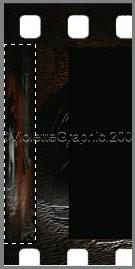
Edition/Coller
dans la sélection
19 - Effets/Effets 3D/Ombre Portée :
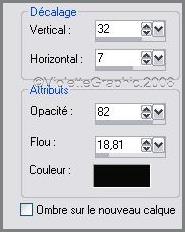
Répéter avec des valeurs
négatives : -7 en décalage vertical et - 32 horizontal
20 - Calques/Fusionner les calques visibles
21 - Répéter
cette opération avec le rectangle central et le côté droit de la fenêtre
Vous devez avoir ceci :

22 - Ouvrir le
tube "titanic-texture-diamante"
Edition/Copier/Edition/Coller
comme nouveau calque
Placer sur le
coin supérieur à gauche
23 -
Effets/FM
Tile Tools/Blend Emboss réglages par défaut
Opacité à 46%
24 - Ouvrir le
tube "titanic-diamante"
Edition/Copier/Edition/Coller
comme nouveau calque
Placer sur le
coin supérieur à gauche
Opacité à 72%
25 - Ouvrir le
tube "titanic_Timon-soleil_11106
"
Edition/Copier/Edition/Coller
comme nouveau calque
Placer dans la partie
inférieure droite
Mode du calque : Luminance
héritée
Dupliquer
26 - Ouvrir le
tube "texto
diamante azul"
Edition/Copier/Edition/Coller
comme nouveau calque
Placer dans la partie
supérieure gauche ( voir modèle )
27 - Ouvrir le
tube "titanic_barco-soleil_11106"
Edition/Copier/Edition/Coller
comme nouveau calque
Placer dans la partie inférieure
gauche
Mode du calque : Luminance
héritée
28 - Calques/Fusionner Tout
29 - Effets/Effets d'éclairage/Projecteurs
localiser le preset fourni :

30 - Effets/Unlimited/Color Filter/Desature
réglages par défaut
31 -
Effets/Xero/porcelain
réglages par défaut
**********
Si vous ne souhaitez pas placer l'animation
Faire cet effet :
Effets/ filters Unlimited 2.0 /color filters/Skylight Filter
Placer votre signature
Enregister en JPEG Optimisé
************
Si vous souhaitez placer
l'animation ne pas faire l'effet skylight
***
Nous continuons
***
32 - Enregistrer votre travail
en JPEG Optimisé
33 - Image/ réduire la profondeur de couleur
l'image : choisir 64 bits
Edition/Copier
34 -
Ouvrir
AnimationShop
Edition/Coller
comme nouvelle Animation
35 - Ouvrir
votre animation elle est composée de 41 calques
36 -
Dupliquer votre image pour obtenir 41 calques
Votre nombre d'images doit être identique à celui du nombre d'images de l'animation
37 – Revenir sur l’animation :
Edition/Sélectionner tout
Edition/copier
38 – Revenir sur les images dupliquées :
Edition/Sélectionner tout
Edition/Propager le collage / Edition/Coller
dans l'image sélectionnée
Bien placer
39 - Animation/Propriétés de
l'image/Durée de l'affichage : 28
40 - Affichage/Animation
pour contrôler si l'animation vous convient
41 - Affichage/Animation pour la
stopper
42 - Fichier/Assistant
d'Optimisation
43 - Fichier/Enregistrer en
fichier gif
***
9 Novembre 2008
***
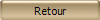
***

|